Catatan: Artikel ini telah bermanfaat selama ini, dan akan segera dihapus. Untuk mencegah kesalahan "Halaman tidak ditemukan", kami menghapus tautan yang kami ketahui. Jika Anda sudah membuat tautan ke halaman ini, silakan hapus tautan, dan kami akan mengupayakan agar web tetap tersambung.
Salah satu cara termudah untuk melakukan tindakan pada setiap pesan dalam folder adalah menggunakan fungsi Select All. Setelah Anda memilih setiap pesan dalam folder, Anda bisa melakukan berbagai tindakan pada mereka seperti menghapus pesan, memindahkannya ke folder lain, mengatur atau menghapus bendera pada pesan, atau menandainya sebagai sudah dibaca atau belum dibaca.
Jika tidak ingin memilih semua pesan, Anda dapat memilih satu pesan atau beberapa pesan secara bersamaan.
Catatan: jika Anda ingin mengosongkan folder sampah, lihat langkah-langkah di bagian akhir artikel ini.
Memilih semua pesan dalam folder
-
Pilih pilih

-
Pilih kotak centang di samping nama folder untuk memilih semua pesan dalam folder. Jika Anda ingin membatalkan pilihan satu atau beberapa pesan individual, Anda bisa menghapus centang pesan tersebut satu per satu.
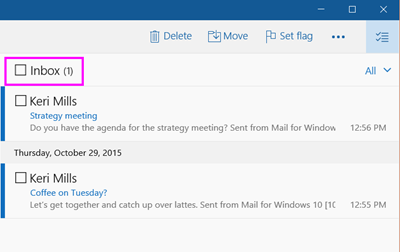
Untuk melakukan tindakan pada pesan yang dipilih tersebut, gunakan berbagai opsi menu di bagian atas layar. Untuk opsi menu tambahan, pilih lainnya. 
Pilih beberapa pesan menggunakan shift + Select dan Ctrl + Select
-
Untuk memilih dua atau beberapa pesan dalam folder sekaligus, Anda memiliki beberapa opsi yang berbeda.
-
Pilih pilih

-
Untuk memilih pesan berturut-turut, pilih pesan pertama, lalu gulir ke atas atau ke bawah dalam daftar pesan hingga Anda menemukan pesan terakhir yang ingin Anda pilih. Tahan tombol Shift dan pilih pesan terakhir.
-
Untuk memilih pesan yang tidak berurutan, pilih pesan pertama, lalu gulir ke atas atau ke bawah dalam daftar pesan. Saat Anda menemukan pesan lain yang ingin Anda pilih, tahan tombol Ctrl dan pilih pesan berikutnya. Anda bisa melakukan ini beberapa kali.
-
-
Setelah Anda memilih pesan yang Anda inginkan, gunakan berbagai opsi menu di bagian atas layar. Untuk opsi menu tambahan, pilih lainnya.

Kosongkan folder sampah Anda
Untuk menghapus semua pesan dalam folder sampah, Anda bisa menggunakan langkah-langkah di atas untuk memilih semua pesan dalam folder tersebut, atau Anda bisa menggunakan perintah Kosongkan folder. Untuk mengosongkan sampah Anda, pilih selengkapnya dalam daftar folder Anda. Di bawah semua folder, klik kanan folder sampah dan pilih Kosongkan folder.
Untuk informasi selengkapnya
Untuk mempelajari selengkapnya tentang Email untuk Windows 10, lihat FAQ email dan kalender untuk Windows 10.










